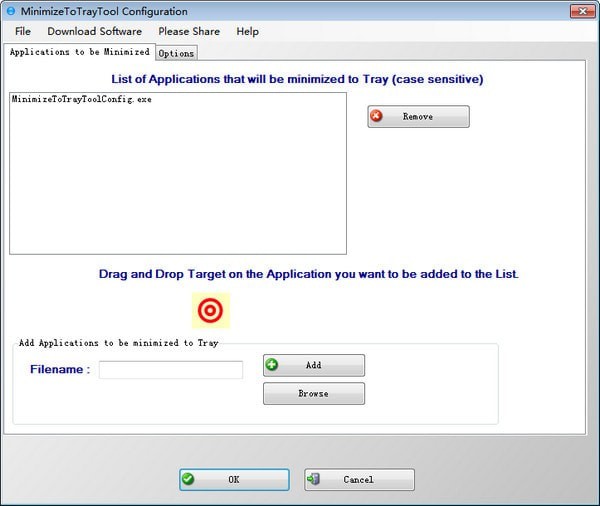MinimizeToTrayTool
- 类型:系统优化
- 大小:3.8M
- 平台:Android/Ios
- 语言:简体中文
- 版本:5.0
- 时间:2022-09-06 23:29
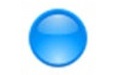
MinimizeToTrayTool官方版是一款相当优秀的任意程序最小化到系统托盘工具,MinimizeToTrayTool官方版功能强劲,能够帮助用户轻松将指定的程序最小化到系统托盘中,MinimizeToTrayTool操作简便,并且最小化后不占用任务栏空间。
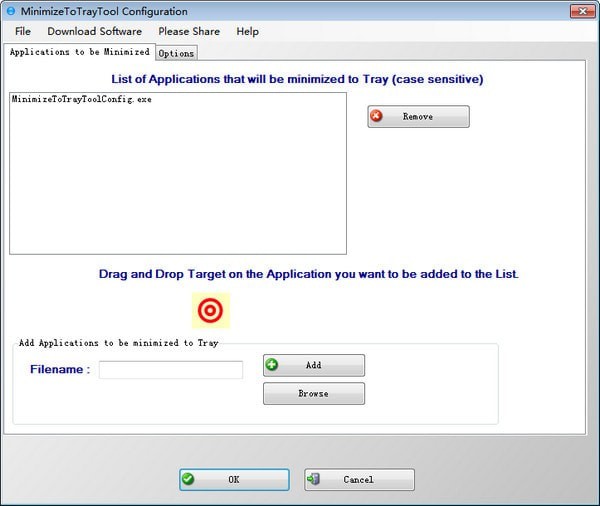
MinimizeToTrayTool功能介绍
很多时候我们都想要把程序最小化到系统托盘,因为这样可以腾出很多任务栏空间给其他程序使用,但现实是绝大部分程序都不带有最小化到系统托盘的功能。如果你想要实现这个功能,其实只需要使用MinimizeToTrayTool这个小软件即可。
MinimizeToTrayTool官方版的体积只有2.5M左右,支持运行在所有常见的windows操作系统上,默认只有英文界面。
有了这个小软件之后,你所指定的程序在最小化的时候都会最小化到系统托盘中,而不占用任务栏空间。
MinimizeToTrayTool使用方法
1、安装后运行MinimizeToTrayTool官方版软件,这个软件会显示在系统托盘中。
2、在系统托盘图标上右击,选择【configure】菜单项,就可以打开设置界面。
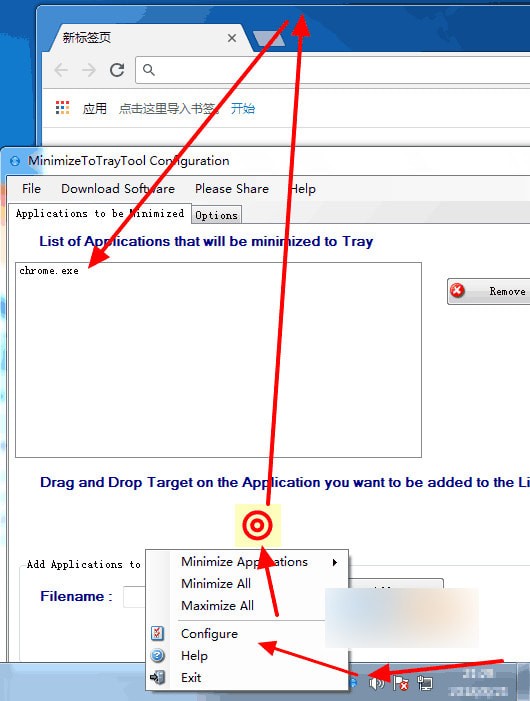
3、这个时候你就可以在设置界面上看到一个像靶心一样的图标了,按住这个图标不放,拖动它到你想要最小化到系统托盘的程序窗口上,释放鼠标左键,让它捕获这个程序。
4、从截图上可以看到,以chrome为例,当你捕获chrome的窗口后,在设置界面上就会出现chrome.exe了。
5、点击【ok】保存设置。
这样一来,MinimizeToTrayTool就会监控chrome.exe进程的最小化行为,当chrome.exe出现最小化行为时,MinimizeToTrayTool就会把它自动最小化到系统托盘。
之后你可以依葫芦画瓢,把多个不同的程序都添加到设置界面中,从而让很多程序都支持这个特性。
这个功能对于大部分程序的窗口都是有效的,所以这是一个非常有用的小程序。
同时最小化任意程序到系统托盘这个功能的启用和禁用也是非常简单的:
如果你想要开启这个功能,那么运行MinimizeToTrayTool即可,如果想要禁用这个功能,关闭MinimizeToTrayTool即可。
MinimizeToTrayTool更新日志
1、修复上个版本的bug
2、优化部分功能
硕网推荐
MinimizeToTrayTool太好用了,在里面算是数一数二的软件,相信用过的小伙伴都会说好用的,如果不喜欢我们还有{recommendWords}